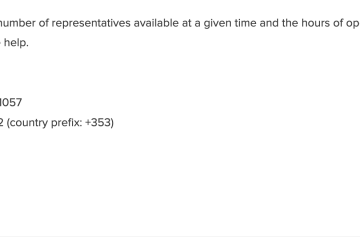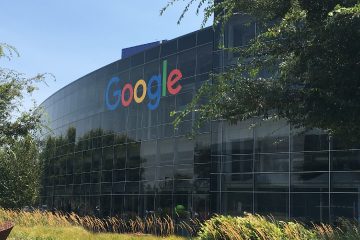Instagram-üzeneteinek ellenőrzése
[beágyazott tartalom]
Eszközlinkek
Az Instagram fotó-és videómegosztó közösségi platformként indult. Egy idő után bevezette a megjegyzéseket és a közvetlen üzenetküldést, hogy ösztönözze a felhasználók közötti interakciót. Manapság az Instagram egy modern üzenetküldő alkalmazás összes funkciójával rendelkezik.
Szöveges üzeneteket küldhet, fényképeket tölthet fel DM-jeibe, és akár videohívásokat is kezdeményezhet. Mindezt megteheti, akár privát üzenetet, akár tömeges értesítéseket szeretne küldeni. Nézzen meg néhány módszert, amellyel a platform lehetővé teszi az üzenetek ellenőrzését bármilyen eszközön, valamint néhány trükköt és megoldást néhány bosszantó adatvédelmi problémára.
Hogyan ellenőrizheti Instagram Direct üzeneteit (DM) az iPhone alkalmazásban
Indítsa el az Instagram alkalmazást, és jelentkezzen be hitelesítő adataival. A kezdőképernyőn koppintson a levél ikonra.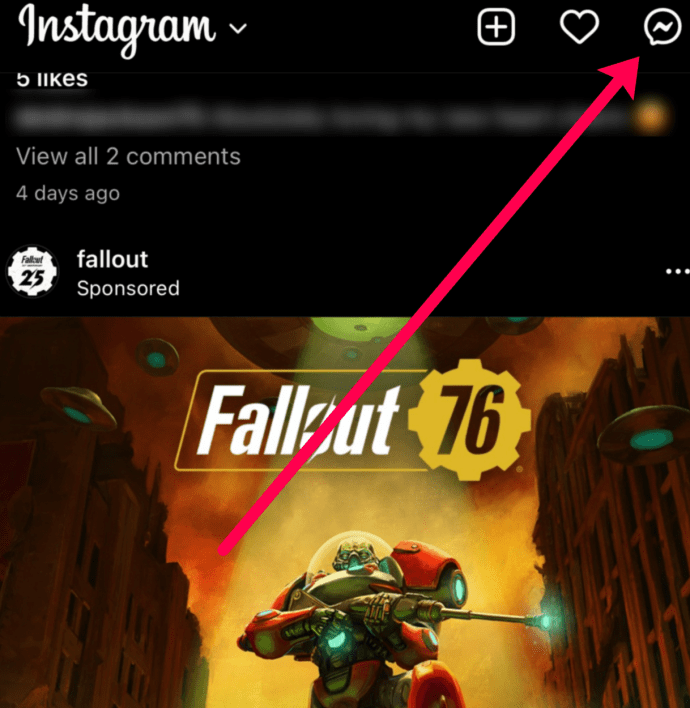 A teljes beszélgetés megjelenítéséhez koppintson bármelyik üzenetre.
A teljes beszélgetés megjelenítéséhez koppintson bármelyik üzenetre.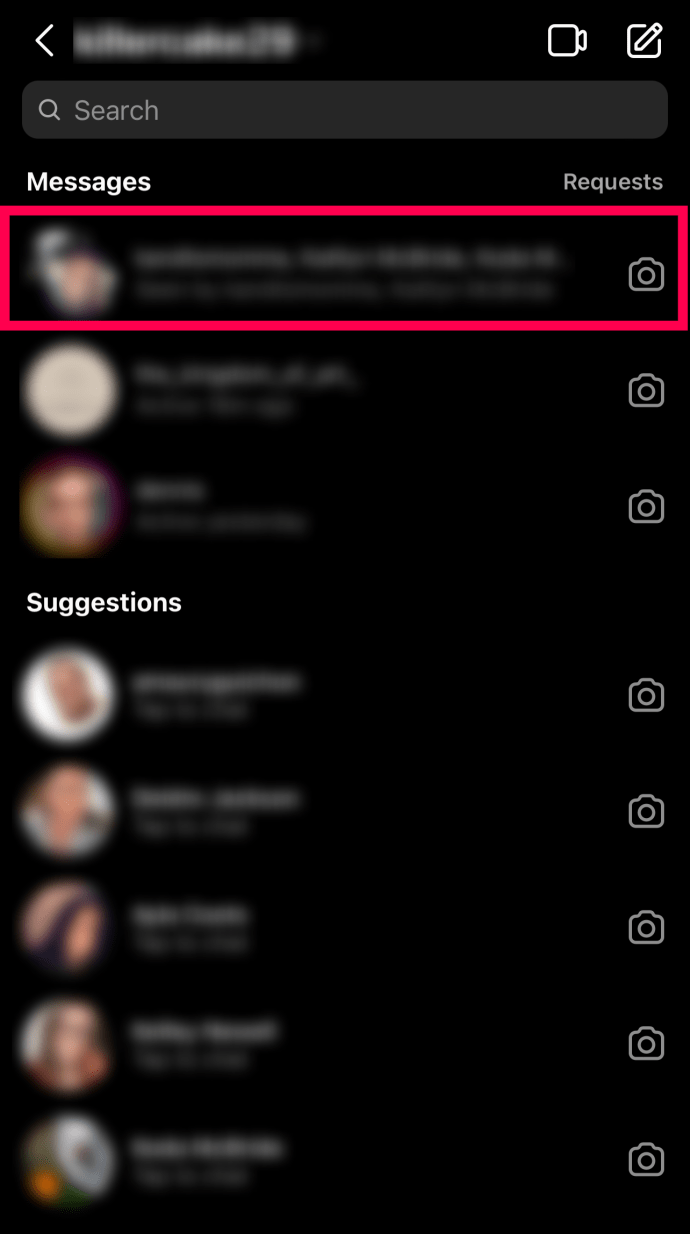
Amikor bejelentkezik az alkalmazásba, észre fogja venni az olvasatlan üzenetek számát. Pirossal van jelölve a Levél ikon felett. Az olvasatlan DM-ek böngészése során észreveszi majd, hogy az alkalmazás felsorolja őket a legújabbtól a legrégebbiig.
Hogyan ellenőrizheti Instagram Direct-üzeneteit az Android-alkalmazásban
Ha Android-eszköz használata esetén a folyamat ugyanaz. Más alkalmazásokkal ellentétben az Instagram iPhone-ra és iOS-re alapvetően ugyanaz. Ez magában foglalja a különféle beállítások és funkciók megfogalmazását.
Indítsa el az Instagram alkalmazást, és jelentkezzen be.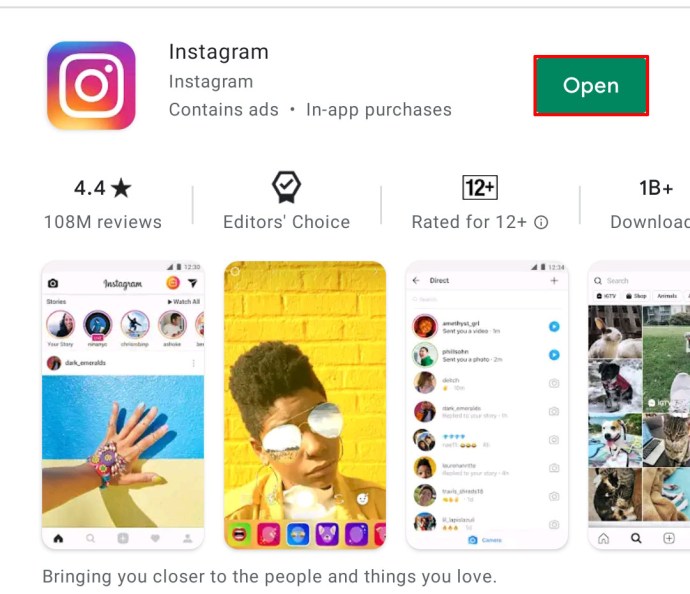 Válassza ki fiókját, ha rendelkezik több.
Válassza ki fiókját, ha rendelkezik több.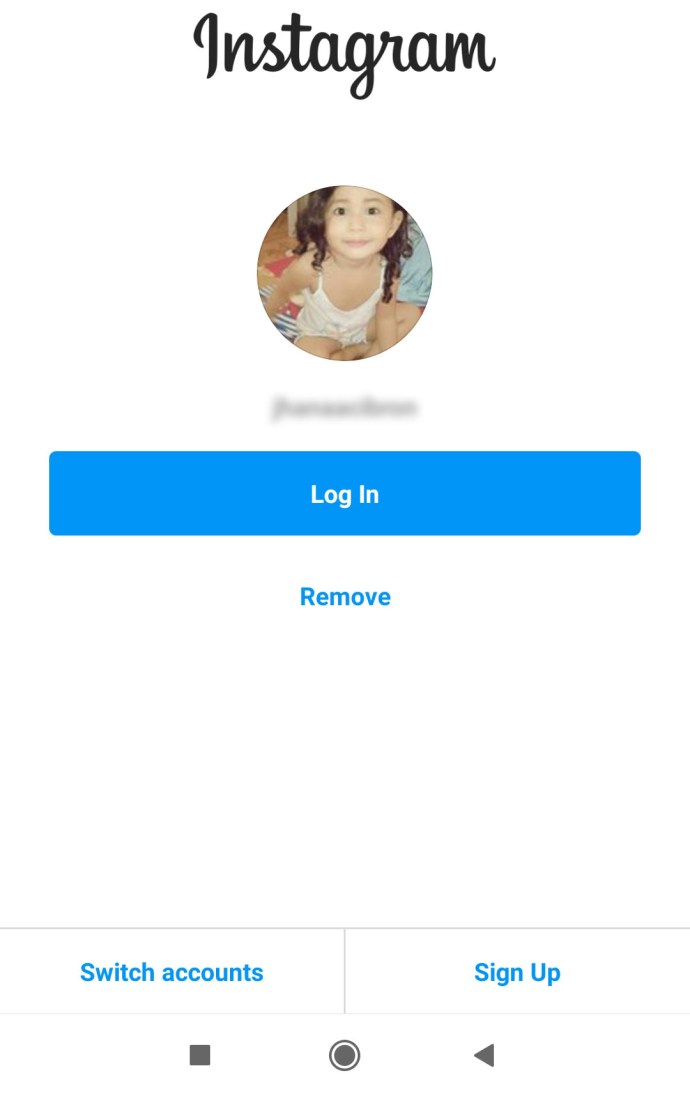 Koppintson a jobb felső sarokban található levél ikonra
Koppintson a jobb felső sarokban található levél ikonra
Olvassa el a legújabb üzeneteket.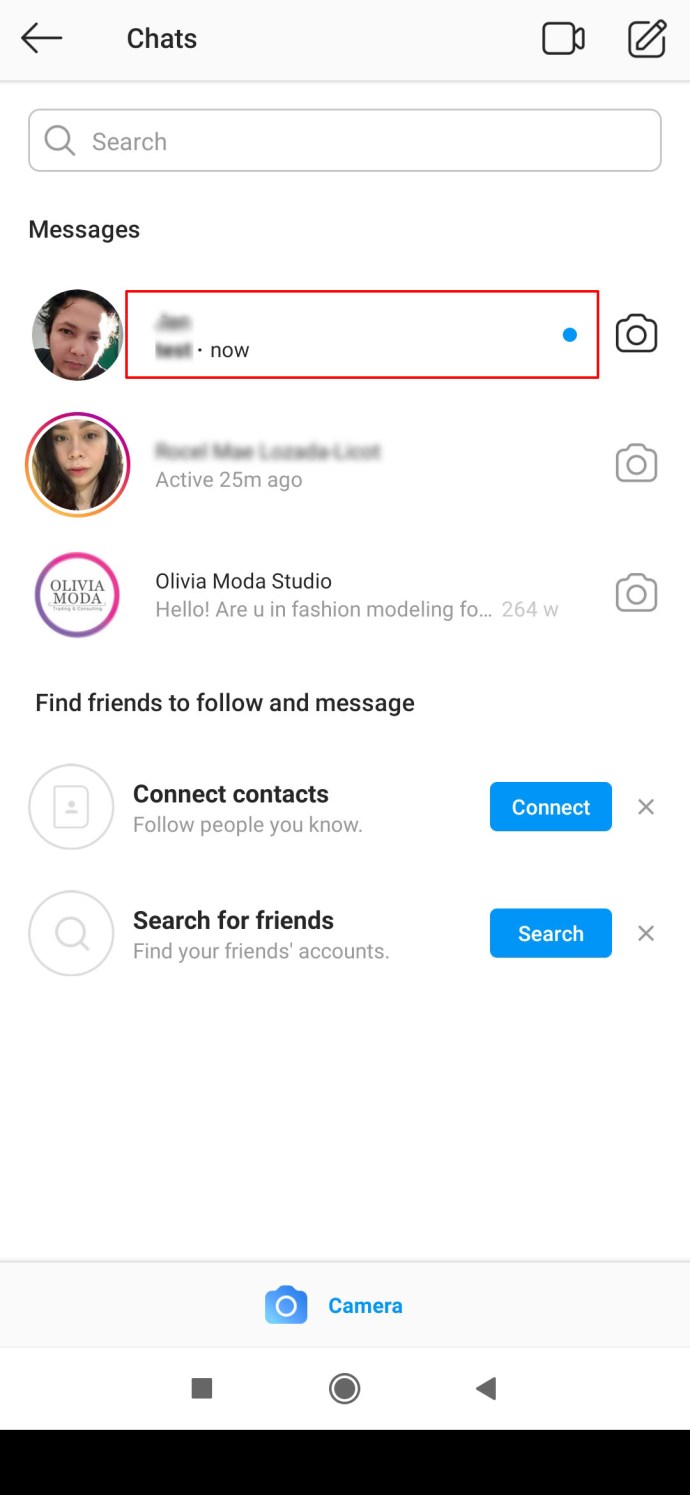 Érintse meg bármelyik üzenetet a teljes beszélgetés és a válasz megjelenítéséhez y mezőbe.
Érintse meg bármelyik üzenetet a teljes beszélgetés és a válasz megjelenítéséhez y mezőbe.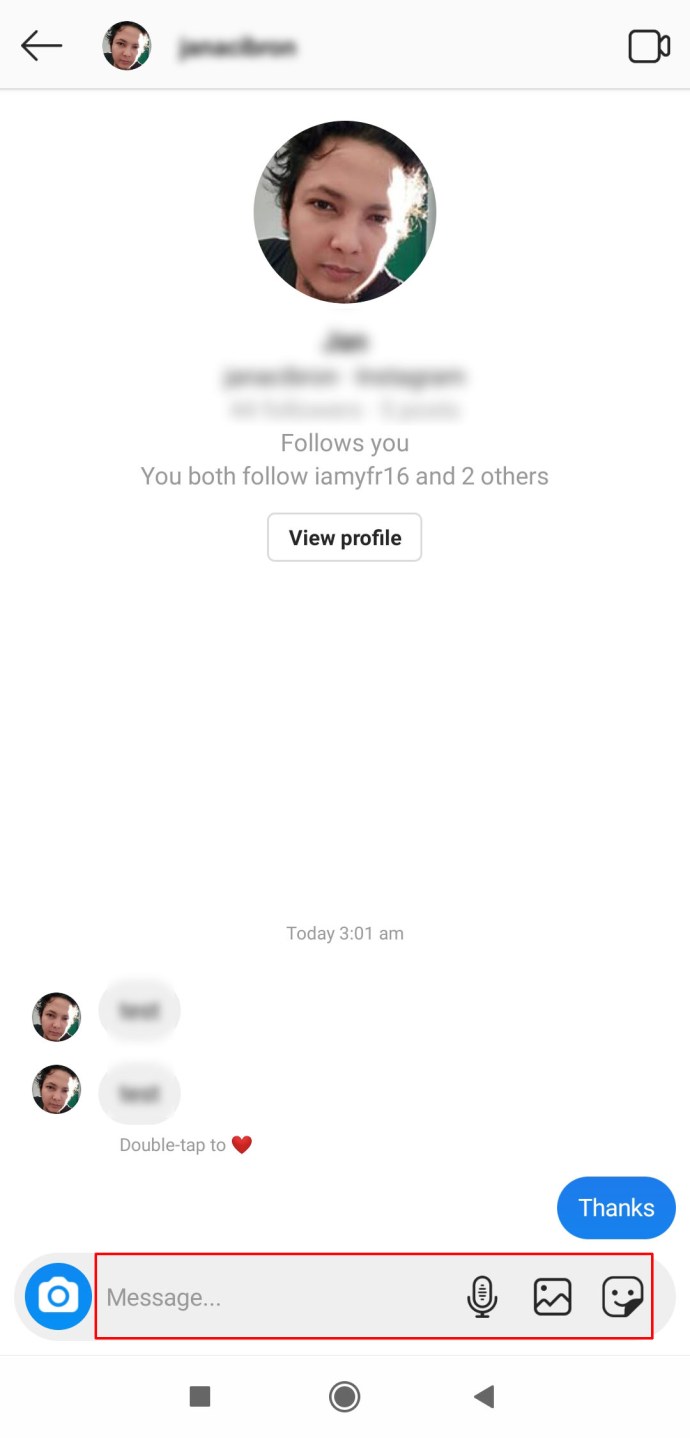
Hogyan ellenőrizheti Instagram Direct üzeneteit Windows, Mac vagy Chromebook böngészőn
Ha nincs magánál a telefon, a böngészővel bármikor ellenőrizheti DM-jeit. Az Instagram hivatalos webhelyének felülete kiváló munkát végez a zökkenőmentes felhasználói élmény biztosítása érdekében.
Keresse fel az Instagram hivatalos webhelyét.
Jelentkezzen be fiókjába.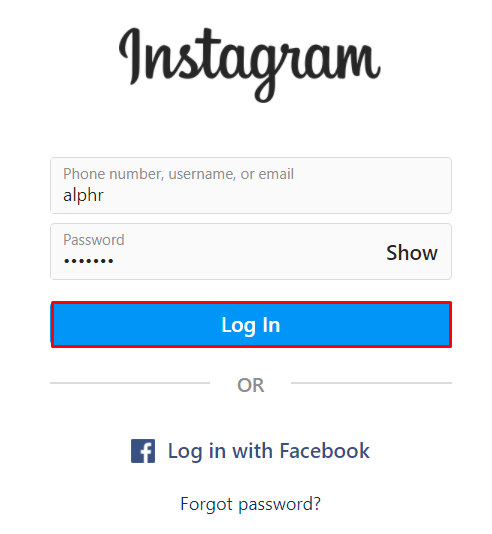 Kattintson az Üzenetek ikonra (papír repülőgép ikon a jobb felső sarokban).
Kattintson az Üzenetek ikonra (papír repülőgép ikon a jobb felső sarokban). Görgesse végig a bal oldali ablaktáblában megjelenő beszélgetéseket.
Görgesse végig a bal oldali ablaktáblában megjelenő beszélgetéseket.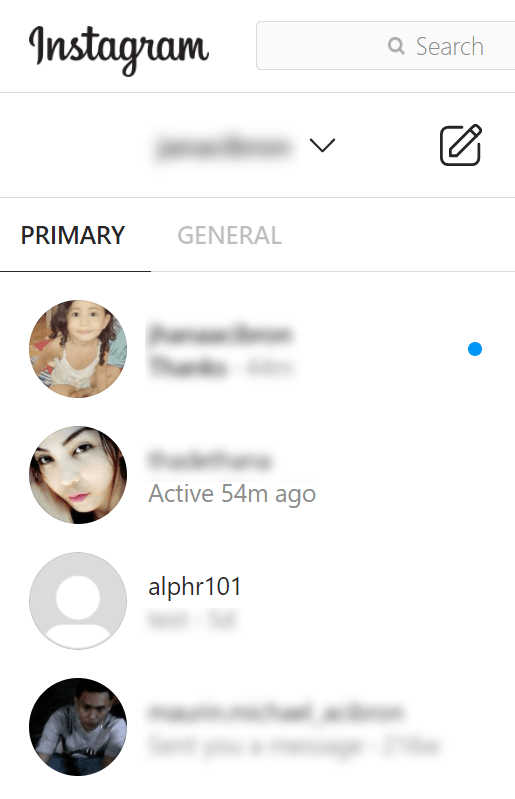 Kattintson egy üzenetre, hogy megnyissa a jobb oldali ablaktáblában.
Kattintson egy üzenetre, hogy megnyissa a jobb oldali ablaktáblában.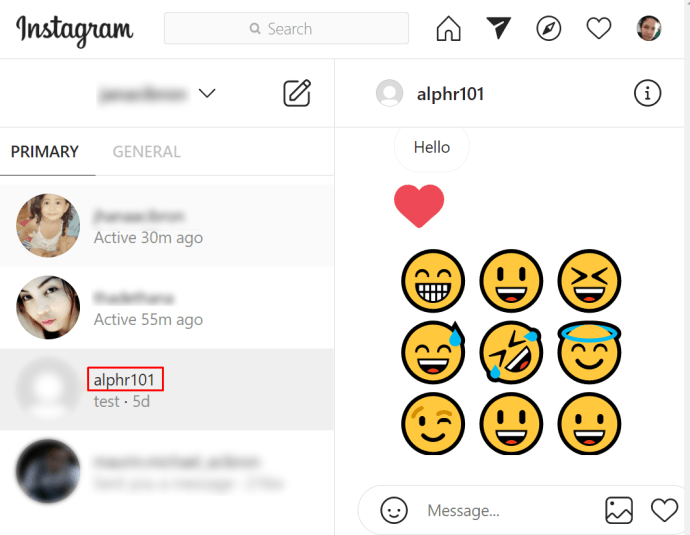
Amikor az Instagram asztali böngésző verziójából válaszol, hangulatjeleket és fotókat is elhelyezhet a meghajtójáról.
Az Instagram is kínál az alkalmazás Windows 10 asztali verziója. Használhatja ezt a böngésző helyett profilja kezelésére, valamint üzenetek olvasására vagy váltására.
Jelentkezzen be a Microsoft App Store-ba.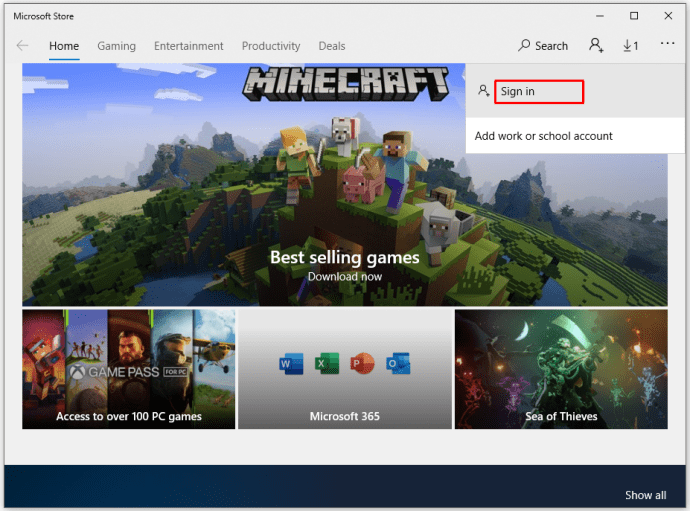 Írja be az Instagramba, és keresse meg az alkalmazást.
Írja be az Instagramba, és keresse meg az alkalmazást.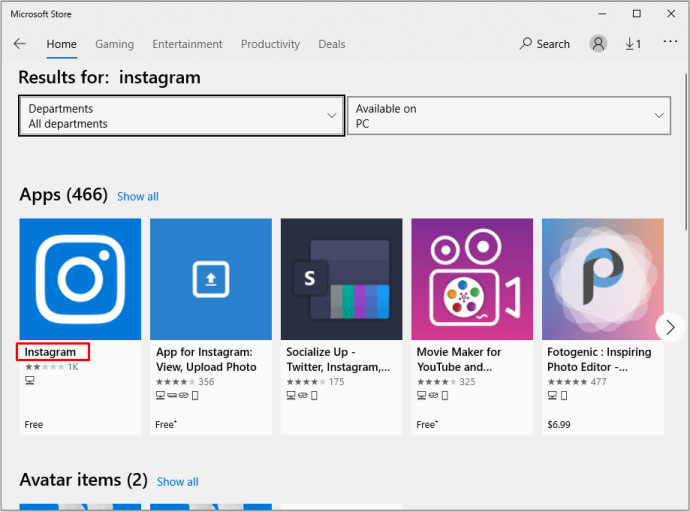 Válassza ki az alkalmazást, és kattintson a Telepítés gombra.
Válassza ki az alkalmazást, és kattintson a Telepítés gombra.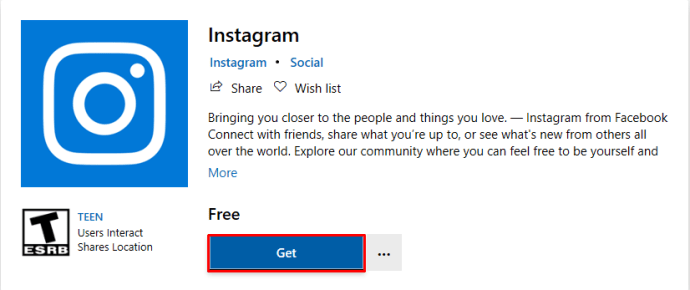 Indítsa el az alkalmazást, és jelentkezzen be hitelesítő adataival.
Indítsa el az alkalmazást, és jelentkezzen be hitelesítő adataival.
Kattintson a papírrepülő ikonra a kezdőképernyő jobb felső sarkában. Kattintson az olvasatlan üzenetekre a kibontáshoz a dobozt, és olvassa el őket.
Kattintson az olvasatlan üzenetekre a kibontáshoz a dobozt, és olvassa el őket.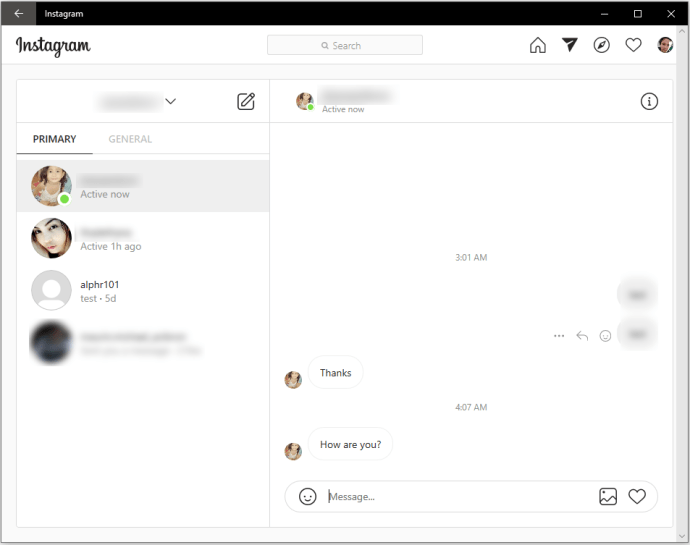
Ne feledje, hogy PC-k és laptopok számára engedélyezheti a kamera-és mikrofon-hozzáférést. Windows 10 rendszeren azonban a mikrofonhoz való hozzáférés alapértelmezés szerint ki van kapcsolva az Instagram alkalmazásban. Sokszor megnyomhatja az engedélyezési gombot sikertelenül.
Ehelyett adja meg a Windows adatvédelmi beállításait (Win billentyű + I). Válassza az Adatvédelem lehetőséget. Kattintson a Mikrofon fülre, és görgessen lefelé, amíg meg nem találja az Instagram alkalmazást. Módosítsa a beállításokat a mikrofon engedélyezéséhez.
Az Instagram számítógépen történő ellenőrzésének másik módja egy Android-emulátor, például a BlueStacks vagy a Nox. Telepítse bármelyik emulátort az operációs rendszerére. Menjen az alkalmazásboltba, és keresse meg az Instagramot. Miután megtalálta az alkalmazást, telepítse.
Indítsa el az alkalmazást, és megadhatja a fiók hitelesítő adatait, és bejelentkezhet. Ha emulátort használ az Instagramhoz, olyan lesz, mintha egy Androidos telefon; mentse az érintőképernyőt, ha a képernyője nem támogatja ezt.
Ne feledje, hogy ez egy emulátor, tehát nem tökéletes. Bizonyos frissítések vagy a frissítés elhanyagolása komoly hibákat és instabilitást okozhat. Előfordulhat, hogy az alkalmazása megtagadja a megnyitást, vagy ennek megfelelően nem működik.
Hogyan ellenőrizheti az Instagram-üzeneteket Androidon vagy iPhone-on az alkalmazás nélkül
Bár a legtöbb felhasználó a mobilalkalmazás-verziót használja Az Instagramnak, a közösségi platformnak is van böngésző alternatívája. Sok szempontból hasonlít a Facebook Messenger Lite verziójához. Nem rendelkezik a funkciók teljes skálájával, de lehetővé teszi a dolgok ellenőrzését.
Indítsa el kedvenc mobilböngészőjét. Nyissa meg a hivatalos Instagram webhelyet. Jelentkezzen be hitelesítő adataival. Érintse meg az e-mail ikont a hozzáféréshez. DM beérkezett üzenetei.
Bár olvashat és küldhet üzeneteket, megjegyzéseket fűzhet hozzá, és lájkolhat képeket, a böngésző felületéről nem tölthet fel semmit. Ehhez az Instagram alkalmazást kell használnod.
Hogyan küldhetsz DM-et az Instagramon
Ha még új vagy a platformon, beszéljük meg a küldés folyamatát is egy DM-et valakinek. A következőképpen indíthat üzenetszálat az Instagramon:
Indítsa el az alkalmazást eszközén. Koppintson az üzenet ikonra a DM-ek megjelenítéséhez.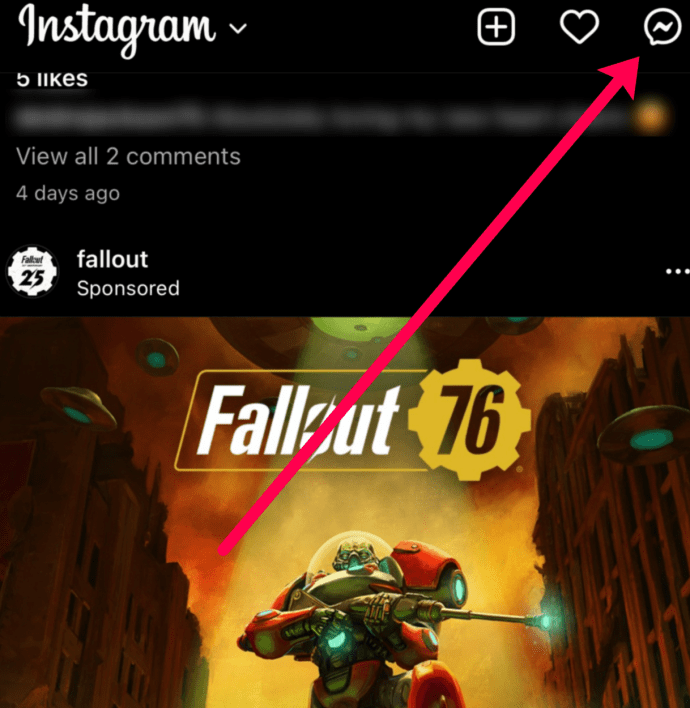 Érintse meg a keresősávot, és írja be egy felhasználónév.
Érintse meg a keresősávot, és írja be egy felhasználónév.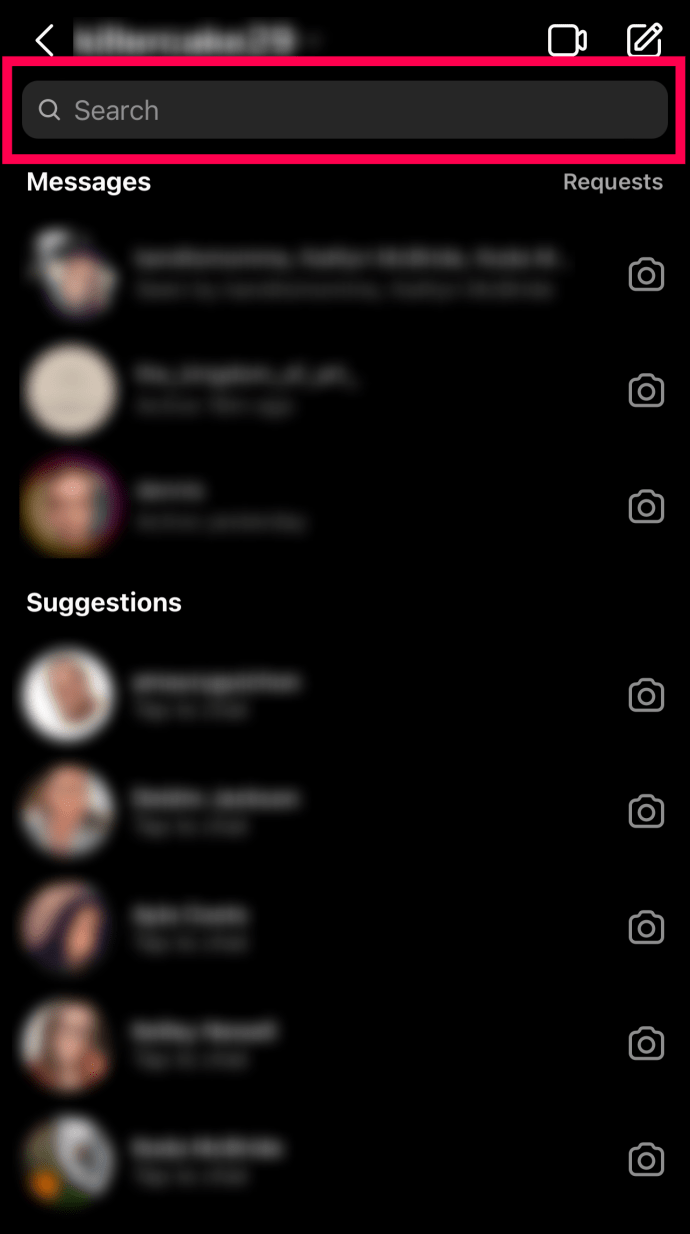 A találati listában koppintson arra a felhasználói fiókra, amelynek üzenetet szeretne küldeni.
A találati listában koppintson arra a felhasználói fiókra, amelynek üzenetet szeretne küldeni.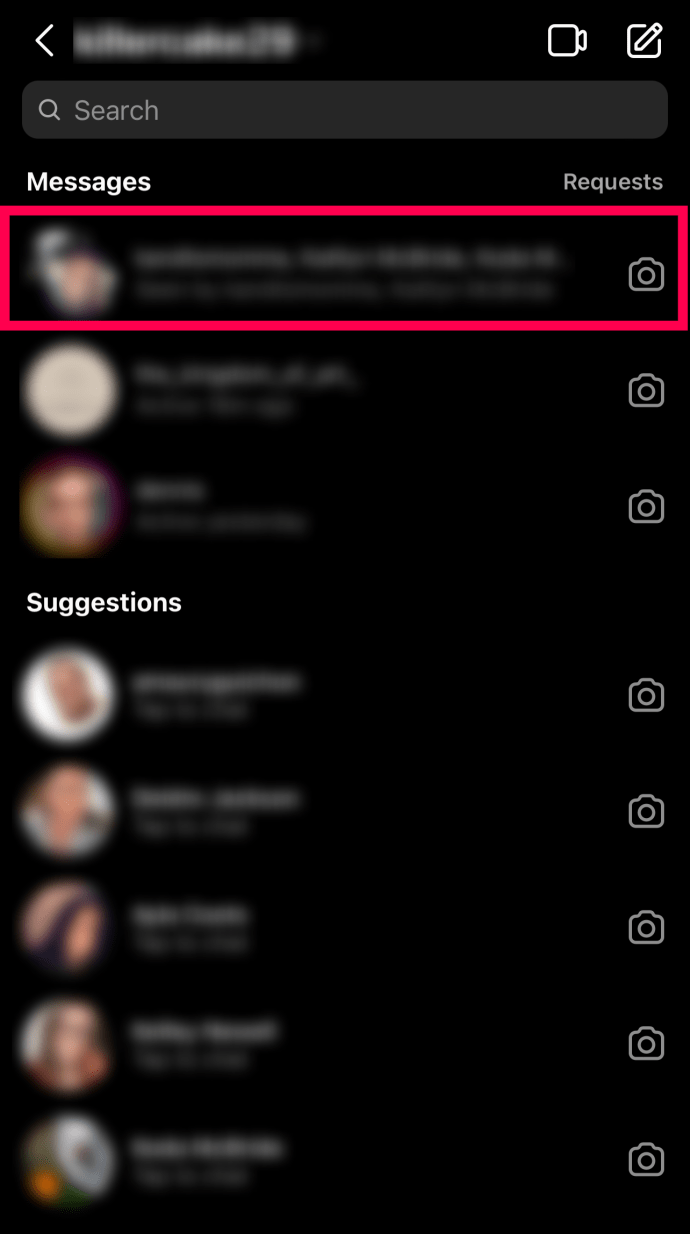 Görgessen le az üzenetmezőhöz, és írja be az üzenetet. Adjon hozzá bármilyen GIF-et, fotót vagy hangulatjelet, majd koppintson a Küldés gombra.
Görgessen le az üzenetmezőhöz, és írja be az üzenetet. Adjon hozzá bármilyen GIF-et, fotót vagy hangulatjelet, majd koppintson a Küldés gombra.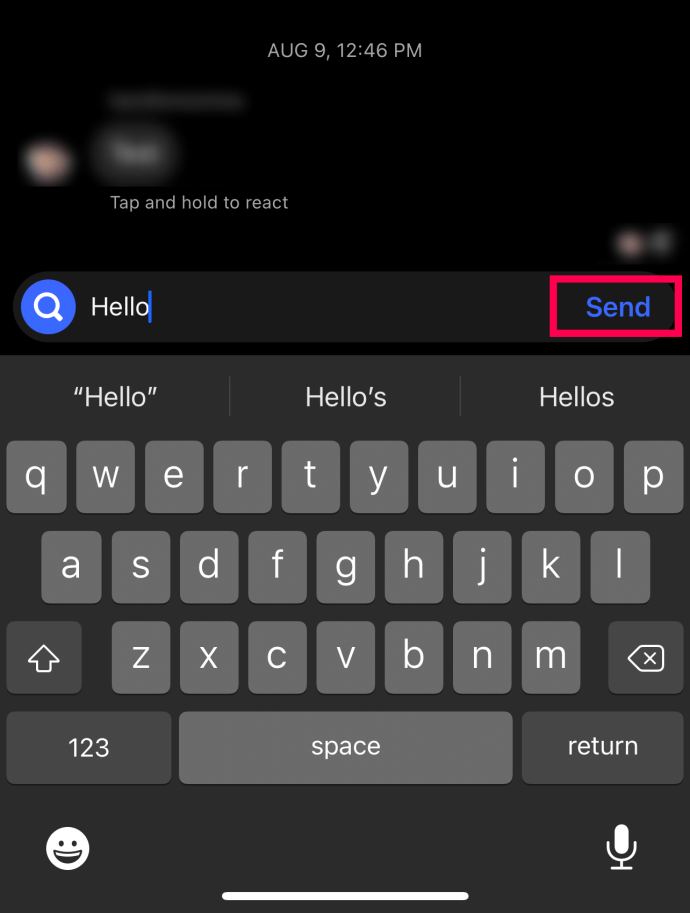
Az Instagram használatával is indíthat csoportos csevegést Üzenetkezelési funkció.
Nyissa meg a DM-eit. Írjon be egy nevet a keresősávba. Koppintson arra a névre, amelyet üzenetben szeretne küldeni. Írjon be egy új nevet a keresősávba. Válasszon új nevet. Ismételje meg a folyamatot annyiszor, ahányszor csak akarja. szeretné.Írja be üzenetét az üzenetmezőbe. Koppintson a Küldés elemre.
Ne feledje, hogy csoportos üzenetet csak azoknak küldhet, akiket követ. Bárkinek küldhet DM-et, de nem vonhat be véletlenszerű felhasználókat a csoportos csevegésbe.
További GYIK
Itt talál további válaszokat a gyakran ismételt kérdéseire.
Megmondhatom, ha valaki elolvasta az Instagramon keresztül olvasási visszaigazolással küldött üzenetet?
Igen és nem. Alapértelmezés szerint az Instagram engedélyezi az olvasási nyugtákat. Ez azt jelenti, hogy a platformon küldött üzenetek Látva ikonnal jelennek meg, miután a címzett elolvasta. Az emberek azonban használhatnak egy kerülő megoldást, ha a feladó tudta nélkül szeretnének elolvasni az üzeneteket.
Ez akkor is megtehető, ha nem nyit meg azonnal egy DM-et. Miközben be van jelentkezve Instagram-fiókjába, állítsa az eszközt Repülőgép módba. Az üzenet offline módban történő olvasása nem vált ki olvasási visszaigazolást. Ha azonban újraindítja az alkalmazást, az kiváltja az olvasási nyugtát.
Miért nem látom a DM-jeimet az Instagramon?
A DM-ek hiányának számos oka lehet. A leggyakoribb probléma a késés, de lehet szoftverrel kapcsolatos probléma is. Próbálja meg ellenőrizni a DM-eket egy másik eszközön vagy az alkalmazás böngésző verziójában. Ha meg tudja nézni DM-jeit a böngészőből, próbálja meg újratelepíteni az alkalmazást a telefonjára.
Láthatom valakitől a DM-eket, aki letiltott engem?
Csak azért, mert valaki letiltotta a fiókját Az Instagram nem azt jelenti, hogy az üzenetek is eltűnnek. Minden korábban elküldött üzenet a beérkező levelek között marad, hacsak nem törli manuálisan a beszélgetéseket.
Nyissa elő a DM beérkezett üzenetek mappát, és írja be a keresőmezőbe annak a személynek a felhasználónevét, aki letiltotta Önt. Minden nem törölt üzenetnek meg kell jelennie.
Kikapcsolhatom az olvasási visszaigazolásokat az Instagramon?
Mióta a Facebook felvásárolta az Instagramot, a közösségi média fájlmegosztó platformja is ezt a filozófiát követi. A Facebook soha nem engedélyezte felhasználóinak, hogy kikapcsolják az olvasási visszaigazolásokat, amelyek mostantól profilikonként jelennek meg, jelezve az olvasott üzenetet.
Így az olvasási visszaigazolások kikapcsolása sem lehetséges Instagram-fiókjában. Nincs adatvédelmi vagy értesítési beállítás, amely érintené a témát. Az üzeneteket azonban anélkül is olvashatja, hogy azonnal értesítést küldene a feladónak. Bejelentkezve kapcsolja készülékét Repülőgép módba, és olvassa el az üzenetet. Ezután zárja be az alkalmazást, ha végzett.
Hogyan ellenőrizhetem az Üzenetkéréseket?
Ha valaki, akit nem követ, üzenetet küld Önnek, az átkerülhet az üzenetkérésbe. mappát. Ez azt jelenti, hogy nem kap értesítést, és nem fogja látni a szöveget a DM-eiben. De megtalálhatja az alábbi lépésekkel:
1. Nyissa meg az Instagramot, és koppintson a DM ikonra a jobb felső sarokban.
2. Koppintson a Kérések lehetőségre a jobb oldali keresősáv alatt.
3. Itt láthatja azokat az üzeneteket, amelyek nem a DM-mappába mentek.
Ne feledje, hogy a Kérelmek mappában lévő egyes üzenetek csalásnak minősülhetnek. Hacsak a szöveg nem ismerőstől származik, jobb, ha nem lép kapcsolatba vele.
Végső gondolatok
Az Instagram üzenetküldési funkciója probléma nélkül megvalósult. A rendszer zökkenőmentesen működik, és nagyon egyszerű és intuitív felhasználói felülettel rendelkezik. A legtöbb felhasználó szerint az egyetlen probléma az olvasás-nyugta funkció.
Kínos közösségi helyzeteket teremthet, ha azt látja, hogy valaki elolvasta az üzenetét, de nem kap választ. Ez fordítva is megy; ha küld egy üzenetet, de soha nem kap olvasási visszaigazolást.
Sajnos nincs olyan adatvédelmi beállítás, amelyet konfigurálhatna ennek elkerülésére. És még a Repülőgép mód trükk sem mindig működik megfelelően. Ezenkívül ezt nem teheti meg, ha az Instagramot használja a böngészőjében, és nem magát az alkalmazást.
Ami az olvasás-nyugta funkciót illeti, hogyan szeretné látni a kezelését a jövőben? Jobban szeretnéd letiltani, mint a Twitteren? Hasznosnak találja? Vagy úgy gondolja, hogy bármi is történik, az Instagram mindig követni fogja a Facebookot, annak ellenére, hogy a felhasználók mit szeretnének?
Ossza meg velünk a DM-rendszerrel és az adatvédelmi irányelvekkel kapcsolatos véleményét az alábbi megjegyzések részben. Mondja el nekünk, ha szeretne egy DM rendszert használni az Instagram számára, vagy ha hiányzik az alkalmazás első olyan verziója, amely csak a médiamegosztásra, a kedvelésekre és a megjegyzésekre összpontosított.
Jogi nyilatkozat: A webhely egyes oldalai tartalmazhatnak affiliate link. Ez semmilyen módon nem érinti szerkesztőségünket.